W celu rozpowszechniania Internetu na pomóż wifi został przeprowadzony na maksimum swoich możliwości i konsekwentnie podawał deklarowaną prędkość przez dostawcę, należy regularnie aktualizować oprogramowanie routera. W szczególności dotyczy to tylko zakupionych routerów. Zazwyczaj producent ustawia wersja podstawowa oprogramowanie układowe, co może prowadzić do spowolnienia i niestabilności dystrybucji w Internecie, ponieważ technologie i protokoły internetowe są regularnie aktualizowane, a przestarzałe oprogramowanie układowe może nie rozpoznawać niektórych funkcji.
Poniżej jest instrukcja krok po kroku jak sflashować router.
Oprogramowanie układowe routera na przykładzie linii Zyxel
Istnieją dwa sposoby flashowania routera:
1. Za pomocą małego narzędzia oferowanego przez większość producentów (w przypadku routerów Zyxel program nazywa się Netfriend);
2. Skorzystaj z konfiguratora internetowego.
Użyjmy drugiej metody i zaktualizujmy oprogramowanie układowe za pomocą konfiguratora internetowego, w tym celu:
1. Połącz router z komputerem (laptopem) za pomocą kabla krosowego (skrętka).

Do połączenia użyj portu „LAN1”.
2. Następnie otwórz dowolną przeglądarkę i wpisz pasek adresu 192.168.1.1 (ta wartość jest używana domyślnie, wskazana na naklejce paszportowej na spodzie urządzenia). Jeśli ten adres już się zmienił, musisz wpisać zmieniony. Jeśli go zapomnisz, możesz zresetować ustawienia routera do wartości domyślnych, a następnie korzystając z powyższego adresu, możesz przejść do strony ustawień routera.
4. Zobaczysz interfejs sieciowy routera z wieloma zajawkami.
W zależności od modelu, kliknij krzyżyk obok Administratora (System), aby otworzyć wyskakujące zakładki. Następnie w dolnej części okna przejdź do sekcji „System”, w niej do zakładki „Konfiguracja”, a następnie do pliku Firmware. W przeciwnym razie kliknij kartę Aktualizuj oprogramowanie układowe. W prawej części okna zostaną wyświetlone informacje o aktualnym oprogramowaniu i kilku aktywnych przyciskach.

5. Odwiedź oficjalną stronę producenta i zobacz, jakie wersje oprogramowania układowego oferuje dla twojego modelu, porównaj z obecną. Jeśli masz przestarzała wersja pobierz najnowszą.
7. Kliknij przycisk Rozpocznij aktualizację, zostanie wyświetlony komunikat o wyłączeniu sprzętu, musisz kliknąć OK. Następnie zostaniesz poproszony o wykonanie kopii zapasowej bieżącego oprogramowania, ale nie jest to wcale konieczne. Po rozmowie o utworzyć kopię zapasową proces zostanie uruchomiony.
Ważny! W żadnym wypadku nie należy wyłączać routera podczas procesu flashowania, ponieważ może to całkowicie uniemożliwić korzystanie z routera.
Przy okazji! interfejs i projekt zewnętrzny oprogramowanie różnych producentów routery są różne, jednak generalnie proces flashowania jest identyczny dla każdego modelu i producenta. Jeśli uważnie nawigujesz po zakładkach i znajdziesz elementy identyczne z tym podręcznikiem, przedstawione tutaj zalecenia pomogą w przeprowadzeniu procedury aktualizacji dla dowolnego modelu routera.
Ta instrukcja jest odpowiednia dla oprogramowania układowego Zyxel Keenetic Lite i Zyxel Keenetic Giga. Z góry zaznaczę, że jeśli twój router Wi-Fi już działa poprawnie, zmiana oprogramowania nie ma większego sensu, chyba że jesteś jednym z tych, którzy zawsze starają się instalować najnowsze.
Skąd mogę pobrać plik oprogramowania?
Aby pobrać oprogramowanie układowe dla routerów z serii Zyxel Keenetic, możesz odwiedzić Centrum pobierania Zyxel http://zyxel.ru/support/download. W tym celu wybierz swój model z listy produktów na stronie:
- Zyxel Keenetic Lite
- Zyxel Keenetic Giga
- Zyxel Keenetic 4G
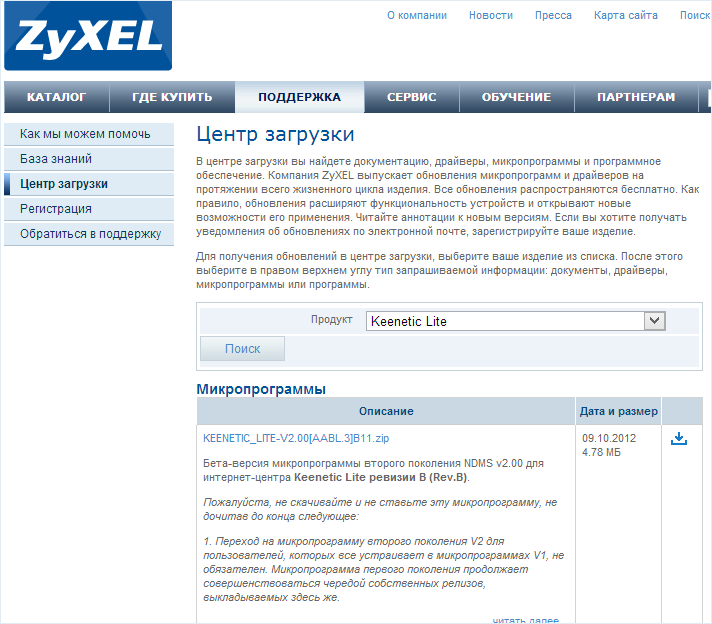
I naciśnij szukaj. Zostaną wyświetlone różne pliki oprogramowania układowego dla Twojego urządzenia. Ogólnie rzecz biorąc, istnieją dwie wersje oprogramowania układowego dla Zyxel Keenetic: 1.00 i oprogramowanie układowe drugiej generacji (wciąż w wersji Beta, ale stabilne) NDMS v2.00. Każdy z nich występuje w kilku wariantach, dla wyróżnienia Ostatnia wersja podana tutaj data pomoże. Możesz zainstalować zarówno zwykłą wersję oprogramowania układowego 1.00, jak i Nowa wersja NDMS 2.00 z nowym interfejsem i kilkoma ulepszonymi funkcjami. Jedynym minusem tego ostatniego jest to, że jeśli szukasz instrukcji konfiguracji routera na tym oprogramowaniu dla najnowszego dostawcy, to nie ma ich w sieci, ale jeszcze tego nie napisałem.
Po znalezieniu żądany plik firmware, kliknij ikonę pobierania i zapisz ją na swoim komputerze. Oprogramowanie układowe jest przesyłane do archiwum zip, dlatego przed rozpoczęciem następnego kroku nie zapomnij wyodrębnić stamtąd oprogramowania układowego w formacie bin.
Instalacja oprogramowania układowego
Przed instalacją nowe oprogramowanie na routerze chciałbym zwrócić uwagę na dwie rekomendacje producenta:
- Przed rozpoczęciem aktualizacji oprogramowania układowego zaleca się zresetowanie routera do ustawień fabrycznych, dla którego przy włączonym routerze należy przez chwilę nacisnąć i przytrzymać przycisk Reset z tyłu urządzenia.
- Akcje flashowania należy wykonywać z komputera podłączonego do routera kabel Ethernet. Tych. nie bezprzewodowy Sieci Wi-Fi. Zaoszczędzi ci to wielu kłopotów.
Aby zainstalować nowe oprogramowanie na routerze, uruchom swoją ulubioną przeglądarkę (ale lepiej użyć najnowszego dla tego routera) Internet Explorer) i wpisz 192.168.1.1 w pasku adresu, a następnie naciśnij Enter.
W rezultacie zobaczysz prośbę o nazwę użytkownika i hasło, aby uzyskać dostęp do ustawień routera Zyxel Keenetic. Jako login wpisujemy admin oraz 1234 - standardowe hasło.
Po autoryzacji zostaniesz przeniesiony do sekcji ustawień Router Wifi, lub, jak będzie tam napisane, router Zyxel Keenetic. Na stronie " Monitor systemu» Możesz sprawdzić, która wersja oprogramowania jest aktualnie zainstalowana.

Aby zainstalować nowe oprogramowanie, w menu po prawej stronie wybierz pozycję "Firmware" w sekcji "System". W polu „Firmware file” określ ścieżkę do pobranego wcześniej pliku firmware. Następnie kliknij przycisk „Aktualizuj”.
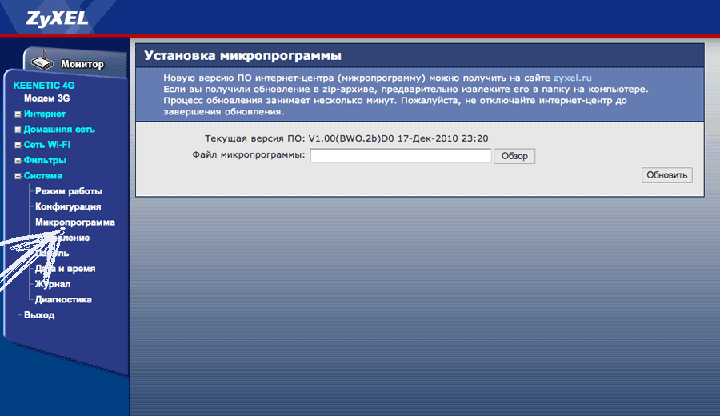
Poczekaj na zakończenie aktualizacji oprogramowania układowego. Następnie wróć do panelu administracyjnego Zyxel Keenetic i zwróć uwagę na wersję zainstalowane oprogramowanie układowe aby sprawdzić, czy proces aktualizacji się powiódł.
Aktualizacja oprogramowania do NDMS 2.00
Jeśli już zainstalowałeś nowe oprogramowanie NDMS 2.00 na swoim Zyxelu, to po wydaniu nowych wersji tego oprogramowania możesz zaktualizować w następujący sposób:
- Przejdź do ustawień routera w 192.168.1.1, standardowy login i hasło to odpowiednio admin i 1234.
- Na dole wybierz "System", a następnie - zakładkę "Pliki"
- Wybierz pozycję oprogramowania układowego
- W wyświetlonym oknie kliknij „Przeglądaj” i określ ścieżkę do pliku oprogramowania Zyxel Keenetic
- Kliknij „Zamień” i poczekaj na zakończenie procesu aktualizacji
Po zakończeniu aktualizacji oprogramowania układowego możesz wrócić do ustawień routera i upewnić się, że wersja zainstalowanego oprogramowania układowego uległa zmianie.
Aktualizacja oprogramowania jest bardzo ważna dla stabilna praca dowolne urządzenie. Ponieważ wszystko w naszych czasach jest unowocześniane, ulepszane, stosowane nowe technologie, konieczne jest ciągłe ulepszanie już zakupionych urządzeń. Dodatkowo sam producent może popełnić błędy w pisaniu oprogramowania, w wyniku czego sprzęt może nie działać poprawnie. Jakikolwiek masz sprzęt, nieważne jaki - router, telewizor, karta graficzna zadowoli Cię swoją pracą, używaj tylko najnowszej wersji oprogramowania.
Ilekroć piszę recenzję na temat sprzęt sieciowy, w szczególności o routerach Zyxel, polecam aktualizację firmware. Aby to zrobić, musisz połączyć się z interfejsem internetowym routera, otwórz ” System" - "Komponenty", zaznacz, które komponenty wymagają aktualizacji i kliknij " Odświeżać", potem router pobierze, zainstaluje aktualizacje i zrestartuje. Ale są chwile, kiedy nie można zaktualizować Zyxel Keenetic w ten sposób, na przykład router nie jest podłączony do Internetu lub pojawia się okno z błędem ""
A w oknie „System” możesz zobaczyć w wierszu „Aktualizacje” napis - Błąd połączenia.
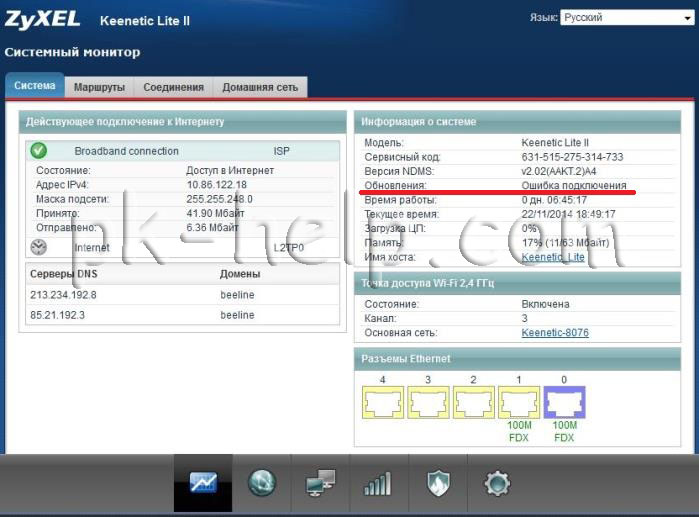
W takim przypadku musisz przejść do witryny Zyxel z komputera z dostępem do Internetu, znaleźć model routera i pobrać najnowsze oprogramowanie układowe:
W celu pobrania oprogramowania należy wybrać zakładkę „Support” i w polu Firmware pobrać najnowsze oprogramowanie dla routera.
Następnie rozpakuj pobrane archiwum z oprogramowaniem układowym, w wyniku czego powinieneś otrzymać folder z plikiem z rozszerzeniem *.bin.

Teraz musisz połączyć się z routerem za pomocą kabel internetowy, przejdź do jego interfejsu internetowego, w tym celu wpisz 192.168.1.1 w przeglądarce, wprowadź swój login i hasło. Następnie przejdź do „System” wybierz zakładkę „Konfiguracja”, kliknij nazwę pliku „oprogramowanie układowe”. W wyświetlonym oknie zarządzania plikami kliknij przycisk „Przeglądaj”, określ lokalizację pliku oprogramowania układowego (rozszerzenie *.bin), kliknij przycisk „Zamień”.


Uwaga!!! Podczas aktualizacji oprogramowania nie wyłączaj routera oraz nie wyłączaj/restartuj komputera, z którego aktualizujesz oprogramowanie.
Po kilku minutach oprogramowanie układowe zostanie zaktualizowane, a router będzie gotowy do pracy.

Tak więc, nawet jeśli twój router Zyxel nie jest podłączony do Internetu lub wyświetla błąd podczas aktualizacji ” Nie udało się połączyć z serwerem aktualizacji składników. Proszę sprawdzić swoje połączenie z internetem." nadal możesz zaktualizować oprogramowanie routera i używać go z powodzeniem.
Zyxel Keenetic Start to świetny router domowy. Model jest pozycjonowany jako „młodszy brat” mocniejszych routerów poprzedniej marki, ale zawiera maksimum funkcji dla normalne użytkowanie. W przeciwieństwie do innych urządzeń router ma przyjemną niską cenę, co w żaden sposób nie wpłynęło na doskonałą jakość tkwiącą we wszystkich modelach tej marki.
Router ma niską cenę, ale nie ustępuje jakością drogim modelom
Przyjrzyjmy się bliżej przeglądowi funkcji routera Zyxel Keenetic Start, dowiedz się, jak jest skonfigurowany i flashowany.
Zewnętrznie router niewiele różni się od standardowych routerów - dyskretna konstrukcja, czarna obudowa i antena zewnętrzna. Jego maksymalna prędkość to około 150 Mb/s, co w zupełności wystarcza dla jednego użytkownika i grupy, którą można utworzyć w ramach lokalna sieć. Zapewnia funkcje IPTV, tworzenie kolejnego punktu dostępowego do użytku gości.
Aby zapewnić ochronę, istnieją wszystkie odpowiednie protokoły i zapora, która pozwoli zabezpieczyć połączenie. Ponadto router jest tak prosty w konfiguracji, jak to tylko możliwe, więc możesz go zainstalować samodzielnie, aby korzystać z Internetu.
Konfiguracja sprzętu
Aby zainstalować i skonfigurować, podłącz Zyxel Keenetic Start do komputera, a następnie wykonaj następujące czynności:
- Zaloguj się do ustawień routera: w pasku adresu przeglądarki wpisz wartość 192.168.1.1, po czym przewodnik konfiguracji pojawi się natychmiast przed tobą.
- Wybierz szybkie ustawienie.

- Zobaczysz okno wyboru adresu MAC. Jeśli dostawca go nie zarejestruje, określ tę opcję. Jeśli usługodawca rejestruje adresy, z których Internet był już wcześniej używany na tym komputerze, wybierz następną odpowiednią opcję. W przypadku, gdy obie opcje nie są odpowiednie, musisz zadzwonić do działu pomocy technicznej i powiedzieć dostawcy, aby zarejestrował adres sprzętu do rozruchu kinetycznego - zobaczysz go na dole obudowy.
- Następnie określ typ połączenia przez IP - głównie z Internetem automatyczne wykrywanie adresy.

- W następnym menu określasz login i hasło, aby połączyć się z siecią Zyxel Keenetic Start. Jest tutaj kilka opcji - jeśli dostawca korzysta z technologii Dynamic IP, zaznaczasz wiersz „Nie mam hasła dostępu do Internetu”. Jeżeli dostęp odbywa się za pomocą protokołów PPPoE lub L2TP, PPTP, należy podać dane z umowy z dostawcą usług.
- Po wykonaniu wszystkich kroków musi nastąpić połączenie z Internetem - podstawowe ustawienia zakończony.
Po zakończeniu szybkiej konfiguracji użyj przycisku „Konfigurator sieciowy”, aby przejść do menu pozostałych parametrów routera.

Jeśli Internet nie działa po szybkiej konfiguracji, wprowadź ponownie dane połączenia, aby to zrobić, postępuj zgodnie z następującymi zaleceniami:
- Przejdź do sekcji PPPoE/VPN.
- Wprowadź dane połączenia - włącz sieć i aktywuj wiersz „Użyj, aby uzyskać dostęp do Internetu”, wprowadź swój login i hasło, wybierz typ połączenia i inne parametry.

Przy pierwszym wejściu do ustawień zaawansowanych pojawia się okno do zmiany loginu i klucza, aby wejść do interfejsu konfiguracyjnego - jest to ze względów bezpieczeństwa, aby nikt nie mógł włamać się do sieci, więc wymyśl swoją nazwę użytkownika i hasło.
Łączenie z Wi-Fi
Po nawiązaniu połączenia na routerze Zyxel Keenetic Start jest natychmiast aktywowany Udostępnianie Wi-Fi, ale wielu się zastanawia: „Jeśli nie wprowadziliśmy nazwy sieci ani hasła, jak nawiązać połączenie z reszty sprzętu z Internetem przez Wi-Fi?”
Odpowiedź jest taka, że sieć otrzymuje nazwę i hasło automatycznie podczas instalacji sprzętu, a aby poznać te dane, spójrz na Odwrotna strona router.
Warto zauważyć, że każdy router tej marki ma przypisaną własną kombinację, która jest bezpieczniejsza niż w przypadku, gdy na początku nie ma hasła i loginu do Wi-Fi, a sieć jest otwarta dla wszystkich użytkowników.

Jeśli chcesz zmienić domyślną nazwę sieci i hasło, postępuj zgodnie z poniższymi instrukcjami:
- Przejdź do ustawień routera i wybierz sekcję sieci Wi-Fi.
- Otwórz zakładkę Access Points i ustaw nową nazwę sieci, kombinację kluczy, wybierz typ szyfrowania WPA2-PSK (jest to najbardziej niezawodne zabezpieczenie przed włamaniami).
Notatka. Podczas zmiany identyfikatora SSID w Zyxel Keenetic Start na dole znajduje się funkcja „Ukryj sieć”, dzięki której możesz uczynić punkt dostępu niewidocznym. W takim przypadku inni użytkownicy będą musieli ręcznie dodać sieć, wprowadzić jej nazwę i hasło, aby uzyskać połączenie z Internetem, co dodatkowo uchroni Cię przed ingerencją sprzętu innych firm.
Instalacja oprogramowania układowego
Od czasu do czasu pojawiają się błędy i usterki w działaniu routera Wi-Fi, dlatego należy ponownie zainstalować oprogramowanie. Ale nawet jeśli router działa bezawaryjnie, warto co jakiś czas aktualizować oprogramowanie, ponieważ producent stale ulepsza oprogramowanie pod kątem jego poprawnego działania.
Możesz zaktualizować oprogramowanie układowe za pomocą menu opcji, ale jeśli chcesz ręcznie zainstalować nowe oprogramowanie, wykonaj następujące czynności:
- Pobierać plik instalacyjny z Internetu (upewnij się, że został opracowany specjalnie dla modelu Zyxel Keenetic Start). Po pobraniu rozpakuj archiwum.
- Przejdź do menu opcji, sekcja System, otwórz Pliki.
- Znajdź plik oprogramowania układowego na liście, kliknij tę linię - przed tobą pojawi się okno, w którym możesz wybrać nowe oprogramowanie układowe.
- Określ ścieżkę do pliku, kliknij „Zamień”, po czym oprogramowanie układowe routera zostanie zaktualizowane.
- Po zakończeniu w ciągu kilku sekund sprzęt zrestartuje się, przez co menu będzie niedostępne przez około minutę.

Dane instalacyjne Nowa wersja firmware zobaczysz w pierwszym oknie menu konfiguracyjnego, które wskazuje aktualny stan routera.
Postępując zgodnie z powyższymi instrukcjami, będziesz mógł podłączyć Zyxel Keenetic Start do Internetu, skonfigurować połączenie Wi-Fi i flashować router. Ten sprzęt pozwoli Ci cieszyć się szybkim połączeniem z wysokiej jakości i mocnym sygnałem.
